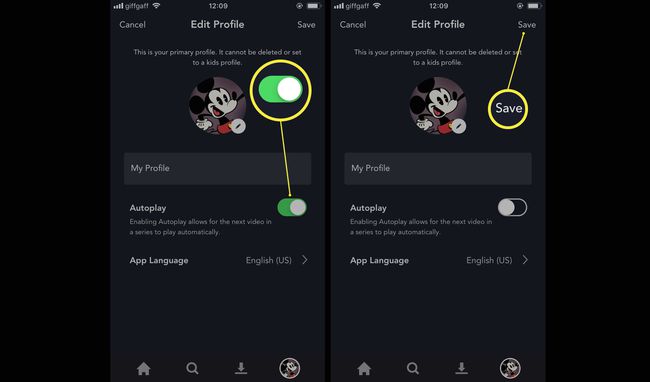Disney Plus on Disneyn on-demand-suoratoistopalvelu, joka tarjoaa käyttäjille mahdollisuuden katsella sisältöä Disneyn viime vuosien laajasta elokuvien ja televisiosarjojen luettelosta. Voi olla erittäin houkuttelevaa katsella sisältöä tuntikausia, ja automaattinen toisto tekee siitä paljon helpompaa. Entä jos haluat poistaa Disney Plus -automaattitoiston käytöstä pitääksesi kiusauksen loitolla? Tässä on katsaus Disney+ -asetuksiin, joita sinun on säädettävä ottaaksesi käyttöön tai poistaaksesi automaattisen toiston milloin ja missä haluat.
Poista Disney Plus Autoplay käytöstä verkkoselaimen kautta
Käytätkö säännöllisesti Disney+:aa verkkoselaimesi kautta? Automaattinen toisto on helppo sammuttaa muutamalla yksinkertaisella asetussäädöllä. Tässä on mitä tehdä. Nämä ohjeet toimivat kaikissa verkkoselaimissa, mukaan lukien Google Chrome, Safari, Firefox ja Microsoft Edge.
-
Mene osoitteeseen https://www.disneyplus.com/
-
Vie hiiri profiilikuvakkeen päälle.
Sinun on ehkä kirjauduttava sisään ensin.
-
Klikkaus Muokkaa profiileja†
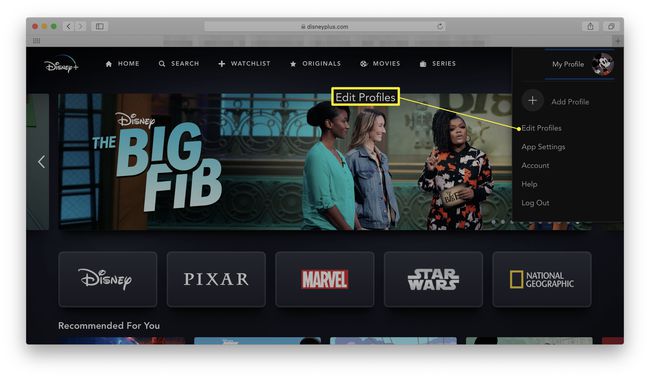
-
Napsauta profiilia, jota haluat muokata.
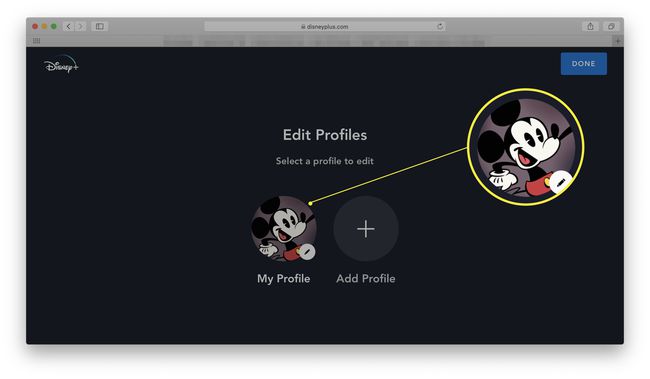
Sinun on muutettava kunkin profiilin automaattisen toiston asetuksia erikseen.
-
Klikkaa Automaattinen toisto kytke se pois päältä.
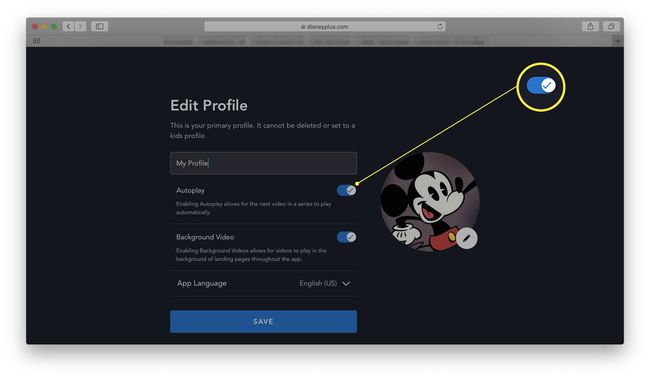
-
Klikkaus Tallentaa†
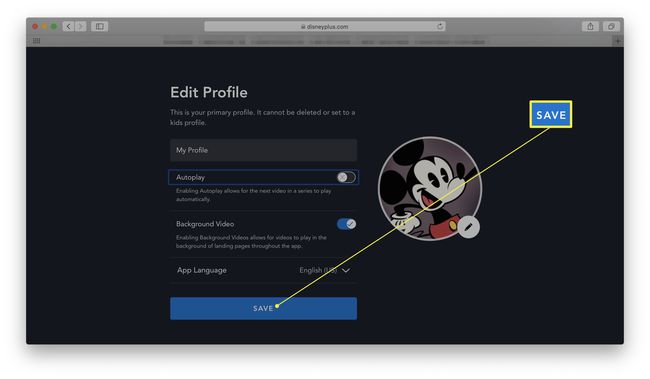
Ota Disney+:n automaattinen toisto käyttöön verkkoselaimen kautta
Tajusitko, että todella rakastit automaattista toistoa ja sen tarjoamaa mukavuutta? Joskus on varmasti hyödyllistä, kun ei tarvitse klikata seuraavaa jaksoa. Näin voit ottaa Disney Plus -automaattitoiston takaisin käyttöön. Jos poistat automaattisen toiston käytöstä estääksesi lapsesi katsomasta liikaa televisiota, saatat haluta säätää lapsilukkoa varmistaaksesi, että he katsovat oikeaa sisältöä katsoessaan.
-
Mene osoitteeseen https://www.disneyplus.com/
-
Vie hiiri profiilikuvakkeen päälle.
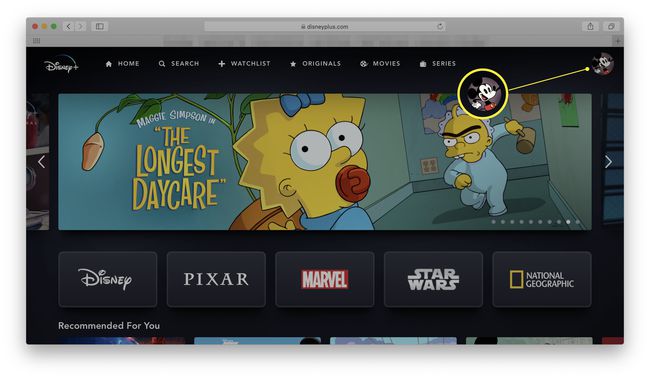
Sinun on ehkä kirjauduttava sisään ensin.
-
Klikkaus muokata Profiilit†
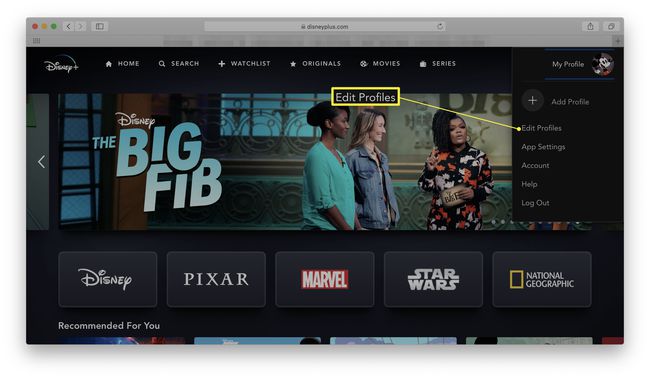
-
Napsauta profiilia, jota haluat muokata.
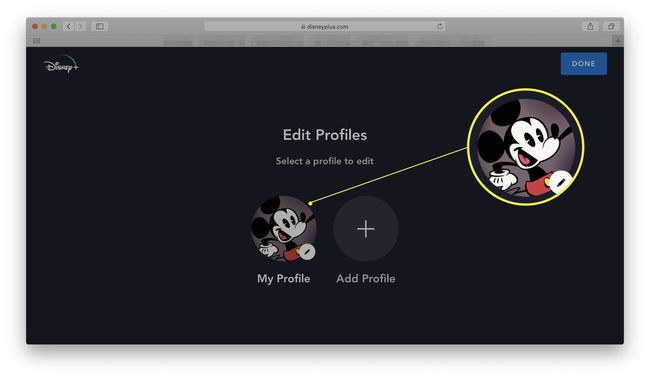
Kuten automaattisen toiston poistamisen yhteydessä, sinun on muutettava kunkin profiilin automaattisen toiston asetuksia erikseen.
-
Klikkaa Automaattinen toisto kytkin kytkeäksesi sen takaisin päälle.
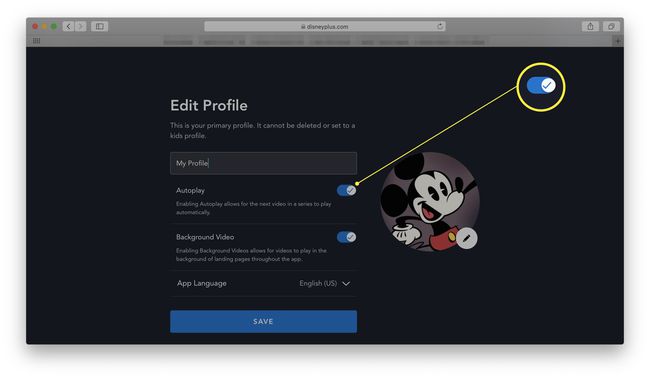
-
Klikkaus Tallentaa†
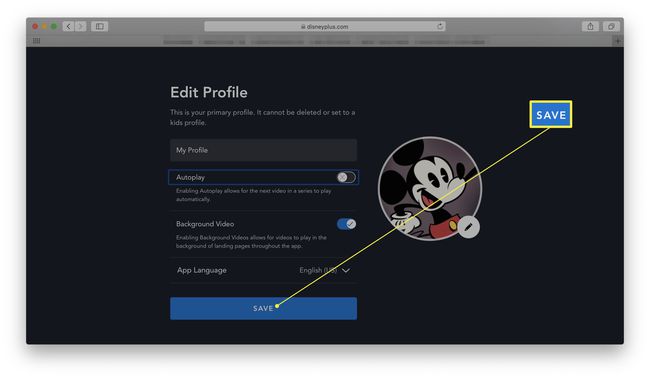
Poista Disney+ Autoplay käytöstä mobiilisovelluksen kautta
Toisin kuin muut suoratoistopalvelut, kuten Netflix, voit muuttaa Disney+:n automaattisen toiston asetuksia mobiilisovelluksen kautta. Näin se tehdään. Nämä ohjeet koskevat sekä iOS:ää että Androidia, vaikka kuvakaappaukset ovat iOS-sovelluksesta.
-
Avaa Disney+ -sovellus. Sinun on ehkä kirjauduttava sisään, jos tämä on ensimmäinen kerta, kun käytät sovellusta.
-
Napauta profiilikuvaketta oikeassa alakulmassa.
-
Nosturi Muokkaa profiileja†
-
Napauta profiilia, jonka asetuksia haluat muuttaa.
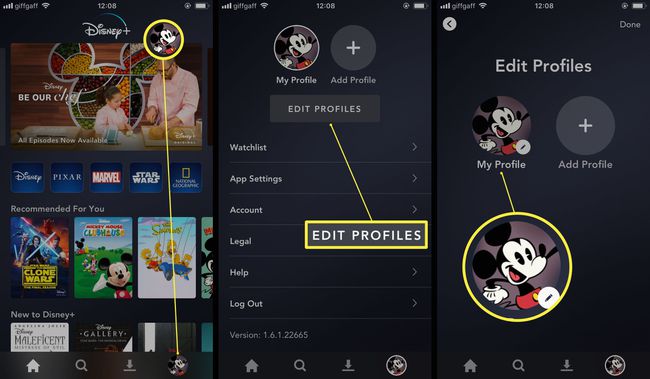
Tämä on tehtävä jokaiselle profiilille, jonka asetuksia haluat muuttaa.
-
Lehdistö Automaattinen toisto poista automaattinen toisto käytöstä. Tämä asetus koskee kaikkialla, missä katsot Disney+:aa, mukaan lukien verkkoselainversio.
-
Nosturi Tallentaa†
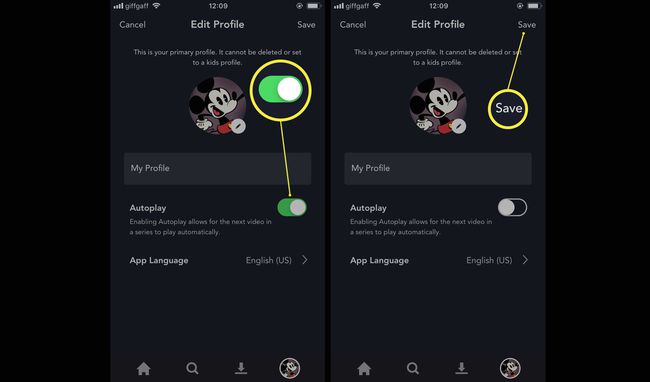
Ota Disney+ Autoplay uudelleen käyttöön mobiilisovelluksen kautta
Oletko muuttanut mieltäsi Disney+:n automaattisen toiston poistamisesta käytöstä? Voit ottaa sen uudelleen käyttöön mobiilisovelluksen kautta seuraavasti.
-
Avaa Disney+ -sovellus. Sinun on ehkä kirjauduttava sisään, jos tämä on ensimmäinen kerta, kun käytät sovellusta.
-
Napauta profiilikuvaketta oikeassa alakulmassa.
-
Nosturi Muokkaa profiileja†
-
Napauta profiilia, jonka asetuksia haluat muuttaa.
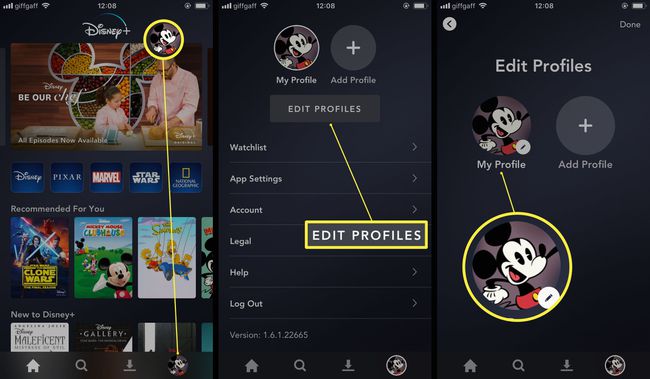
Tämä on tehtävä jokaiselle profiilille, jonka asetuksia haluat muuttaa.
-
Lehdistö Automaattinen toisto Ota automaattinen toisto käyttöön. Tämä asetus koskee kaikkialla, missä katsot Disney+:aa, mukaan lukien verkkoselainversio.
-
Nosturi Tallentaa†